spss19安装破解步骤.docx
《spss19安装破解步骤.docx》由会员分享,可在线阅读,更多相关《spss19安装破解步骤.docx(13页珍藏版)》请在冰豆网上搜索。
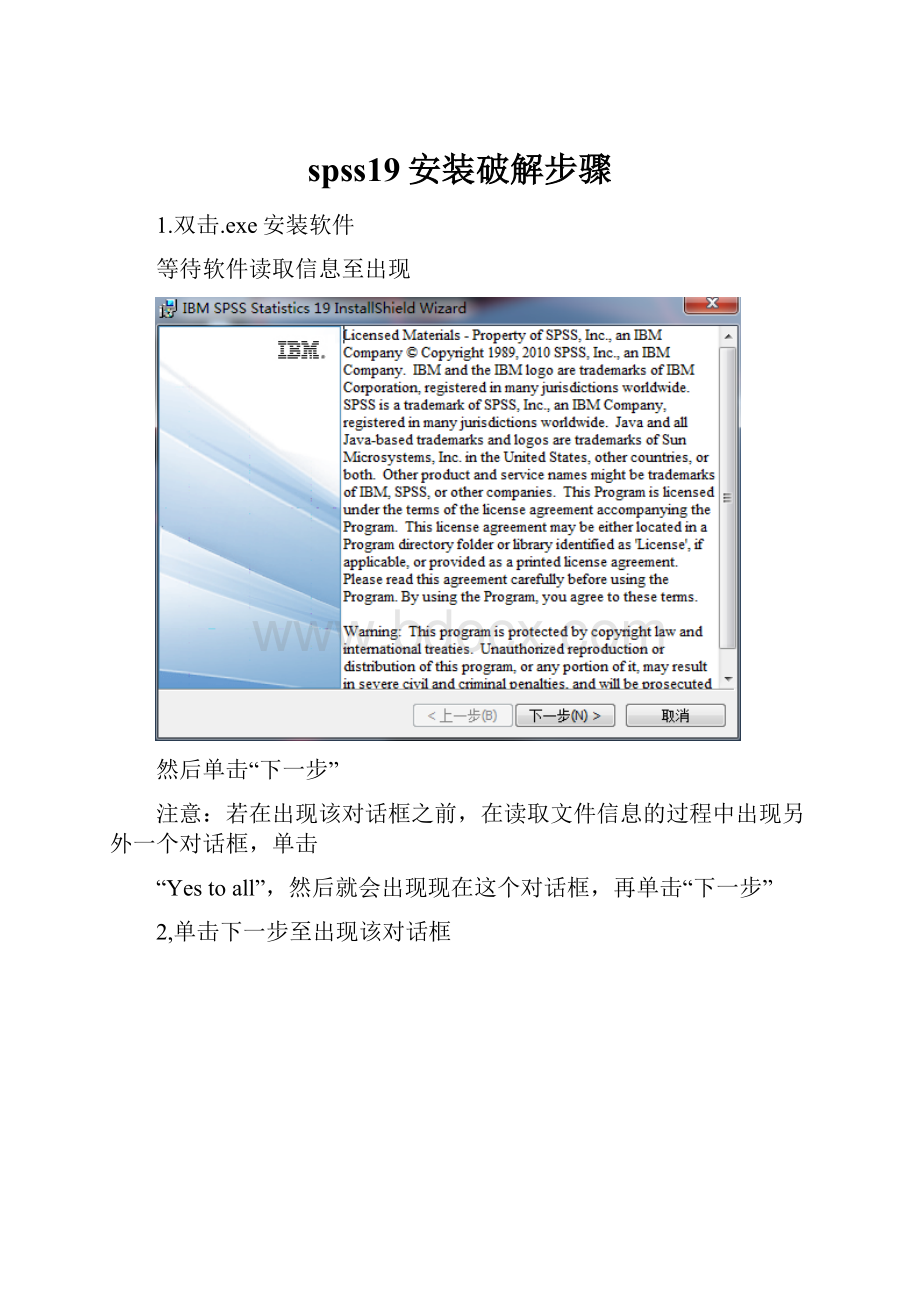
spss19安装破解步骤
1.双击.exe安装软件
等待软件读取信息至出现
然后单击“下一步”
注意:
若在出现该对话框之前,在读取文件信息的过程中出现另外一个对话框,单击
“Yestoall”,然后就会出现现在这个对话框,再单击“下一步”
2,单击下一步至出现该对话框
选择单个用户许可证
然后单击下一步
3.然后会出现对话框
然后选择“我接受“
单击“下一步“
4.接下来出现
用户选项,它会自动获取,是你的计算机名字
单位,你就填写微软就行,也可以随便填写
然后单击下一步
5然后出现
此时的安装路径是软件默认的路径,默认路径是安装在C盘,在这里不提倡,但是如果你的C盘空间足够也可以不改路径。
如果想改路径,单击“更改“按钮,会出现对话框
丫头,在这里你不用改文件夹就行,简单一点,你就把下面的路径的最前面的C改成D,(其他的不用改)也就是我画的三角形上面指的那个C,改成D,然后“确定“。
(改过后的路径D:
\ProgramFiles\IBM\SPSS\Statistics\19\)
然后单击“下一步“
6.随后
单击“安装“
出现
等待一会,直到安装完毕。
然后出现
默认下,单选框是选中的(如果没有选中,你勾选一下)然后单击“确定“
几十秒以后会出现以下对话框
出现的对话框,默认情况下是选的第一个,但是在这里我们选择第二个,
然后单击“下一步“
出现如下对话框
然后单击“文件夹“,(我用红色标记的地方)
然后会出现对话框
丫头,然后你点击一下“temp.txt“,然后选择”打开“
然后单击“下一步“,如下
然后单击“完成“
软件安装完成,然后会弹出一个网页,不用管它,直接关闭就行。
接下来破解软件
双击破解软件
会出现对话框
然后单击下一步,会出现对话框
在这里要特别注意,此时出现的路径必须要和安装软件时的路径一样(上面第5步的路径),如果在安装软件时没有改变路径就不用改,在这里我们要把路径最前面的C改成D,因为我们在安装软件时,也就是第五步,改了路径。
一定要注意.
把C改成D以后,单击“下一步“
出现对话框
然后单击“下一步“
就会破解完成
最后单击“完成“
到此软件安装破解完成,可以打开应用了。
小藕,你按照上面的步骤很容易完成的,我给你分解的很细,有不懂的再问我
嘿嘿